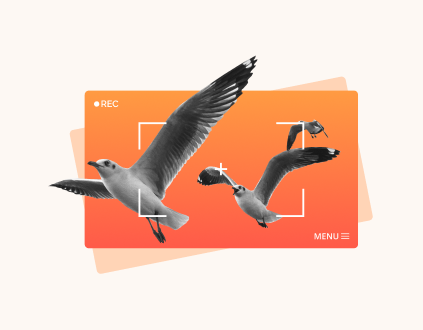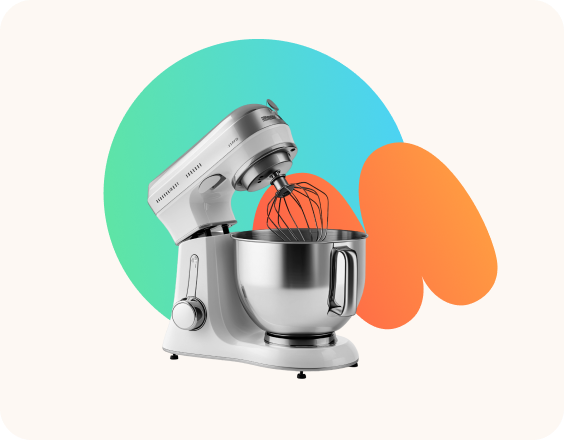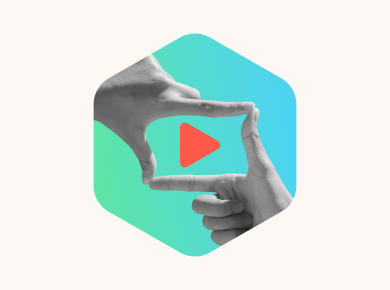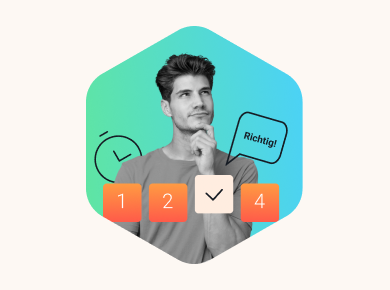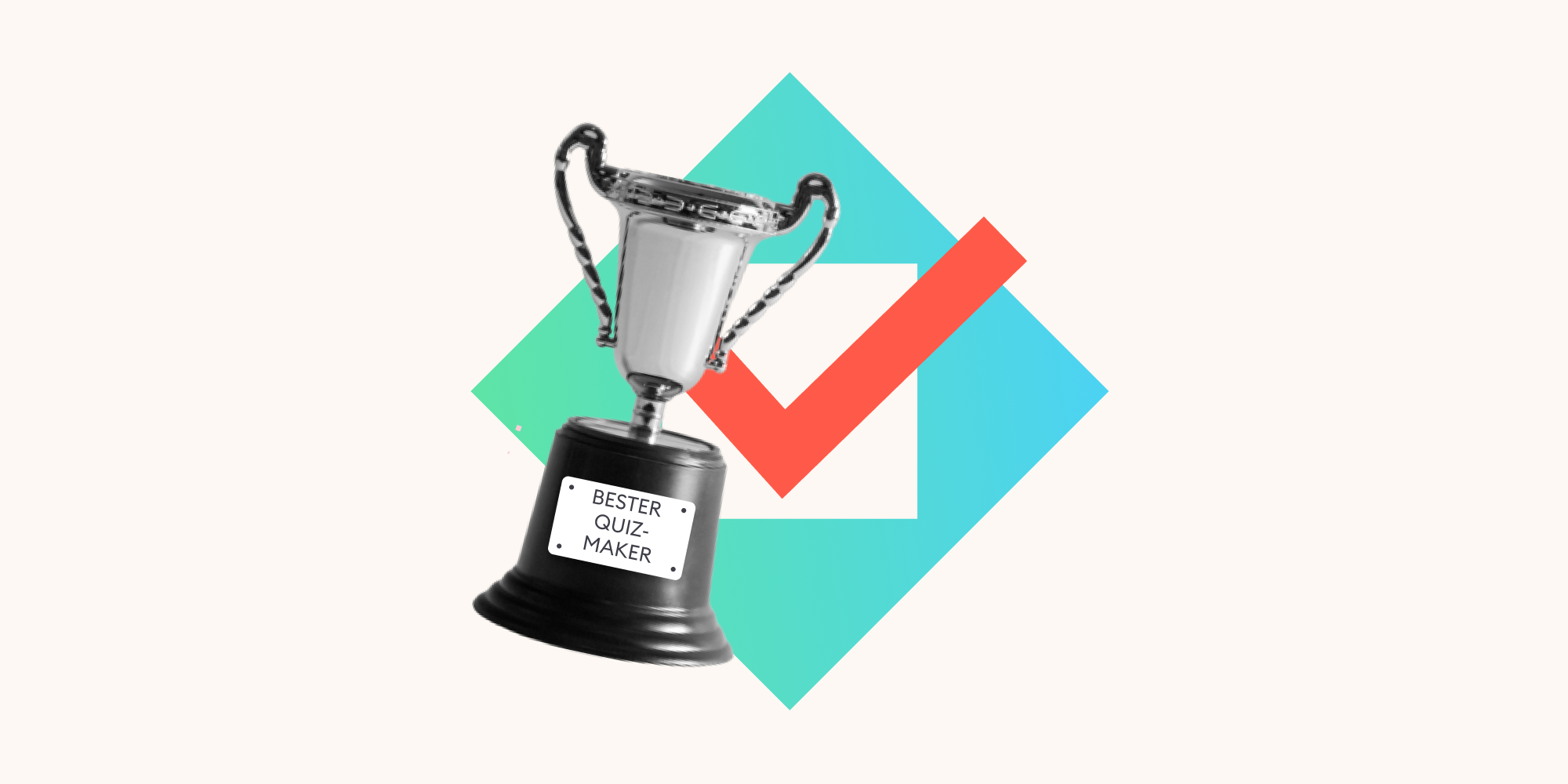
Sie müssen regelmäßig ein Quiz selber erstellen – doch der Aufwand ist jedes Mal enorm? Wenn Sie auf der Suche nach einem leistungsstarken Quiz-Tool sind und sich von der Auswahl verschiedener Funktionen überwältigt fühlen, wird dieser Artikel Ihnen helfen, den richtigen Quiz Maker zu finden, egal ob für den Unterricht oder für die nächste Schulung im Unternehmen.
In diesem Artikel erhalten Sie einen Überblick darüber, wie Sie ein effektives Online-Quiz erstellen – mit Auswertung. Außerdem vergleichen wir 12 verschiedene Tools, um ein Quiz erstellen zu können, kostenlos und kostenpflichtig.
Erfahren Sie, wie Sie mit den richtigen Tools ganz einfach Ihr eigenes Quiz erstellen können, das nicht nur den Wissensstand Ihres Publikums überprüft, sondern auch deren Lernmotivation und Engagement steigert.
Möchten Sie ein Online-Quiz erstellen? Machen Sie es jetzt gleich mit der umfassenden iSpring Suite AI. Keine technischen Kenntnisse erforderlich.
Online-Quiz erstellen: kostenlose Tools im Überblick
Es gibt in Unternehmen kaum eine bessere Möglichkeit, Wissen abzufragen, Ideen zu teilen oder Rückmeldungen einzuholen, als mit einem Quiz. Und das Beste daran? Es muss nicht teuer sein!
Kostenlose Tools bieten eine Vielzahl von Funktionen, die selbst anspruchsvolle Projekte unterstützen. Egal ob Sie ein Quiz für Ihre Mitarbeiter erstellen möchten, für die Lead Generierung oder einfach nur zur Unterhaltung – mit dem richtigen Tool wird die Umsetzung zum Kinderspiel.
Doch welches Quiz-Tool passt zu Ihnen und Ihren Anforderungen? Vielleicht möchten Sie ein interaktives Lernquiz oder ein Quiz mit Kategorien erstellen, um Ihre Teilnehmer besser einzubinden.
Um Ihnen die Entscheidung zu erleichtern, vergleichen wir in diesem Artikel zunächst vier beliebte kostenlose Optionen: iSpring Free, Google Formulare, Canva und EasyFeedback. Der Vergleich erfolgt anhand von vier zentralen Merkmalen:
- Benutzerfreundlichkeit: Wie einfach ist die Bedienung der Quiz-Software, besonders für Einsteiger?
- Unterstützte Fragen: Welche Arten von Quizfragen (z. B. Zuordnen, offene Fragen) sind möglich?
- Designmöglichkeiten: Gibt es Design-Vorlagen oder Optionen, um das Quiz optisch ansprechend zu gestalten?
- Exportoptionen: Wie können die erstellten Quizze weiterverwendet werden (z. B. als Link, Datei oder LMS-Integration)?
- Einschränkungen: Welche Beschränkungen gibt es in der kostenlosen Version? (z. B. limitierte Auswahl an Fragen, Vorlagen oder Funktionen)
Legen wir los und schauen uns an, wie Sie ein Online-Quiz erstellen können, völlig gratis.
1. iSpring Free: Der PowerPoint-Partner
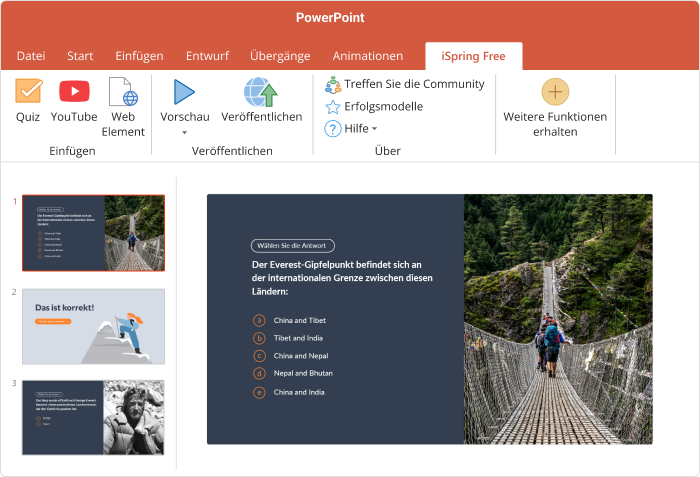
Wenn Sie gerne in bekannten Umgebungen arbeiten, ist iSpring Free genau das Richtige. Diese Software zur Quiz-Erstellung integriert sich nahtlos in PowerPoint und macht die Gestaltung kinderleicht – auch ohne Vorkenntnisse.
- Benutzerfreundlichkeit: Durch die Integration in PowerPoint arbeiten Sie in einer vertrauten Umgebung. Die Bedienung ist intuitiv und erfordert keine lange Einarbeitung.
- Unterstützte Fragetypen: Das Tool bietet drei Arten von Fragen an, darunter Multiple-Response- und Multiple-Choice-Fragen. Außerdem lassen sich Testregeln anpassen, um Ihr Quiz betrugssicher zu gestalten.
- Designmöglichkeiten: Dank PowerPoint haben Sie Zugriff auf viele Vorlagen und Anpassungsmöglichkeiten. Farben, Schriftarten und Layouts können einfach an das Unternehmens-Design angepasst werden.
- Exportoptionen: Quizze können als SCORM-Pakete exportiert und in LMS integriert werden. Damit sieht Ihr eigenes Quiz am Ende auf jedem Gerät – egal ob PC, Smartphone oder Tablet – fantastisch aus.
- Einschränkung: Nur grundlegende Fragen sind verfügbar. Für erweiterte Quizfragen, Vorlagen, Grafiken und Berichte ist eine kostenpflichtige Lizenz erforderlich.
Fazit: iSpring Free ist wie ein treuer Freund, der immer da ist, wenn Sie ihn brauchen. Probieren Sie es doch einfach selbst aus. Besonders, wenn Sie bereits PowerPoint nutzen, ist dieses Tool ein unkomplizierter Einstieg in die Welt der Quizze.
2. Google Formulare: Einfach und effektiv
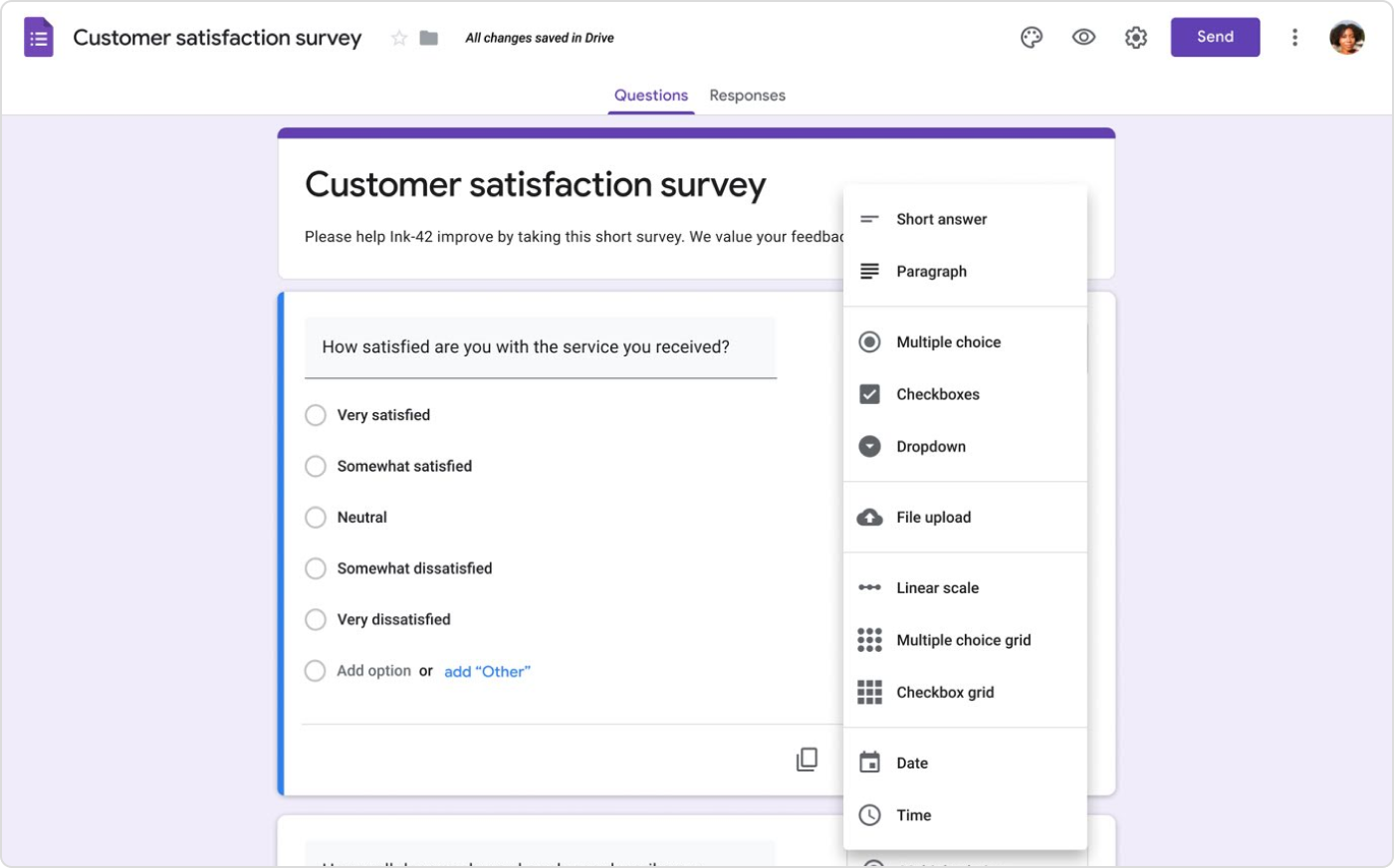
Wenn es schnell und unkompliziert gehen soll, ist Google Formulare für Quizze oder Umfragen unschlagbar. Bei diesem Online-Tool geht es weniger um Design, sondern um Funktionalität – simpel, direkt und verlässlich.
- Benutzerfreundlichkeit: Die Oberfläche der Website ist minimalistisch und leicht verständlich. Perfekt für alle, die ohne viel Aufwand loslegen und ihren eigenen Online-Test erstellen möchten.
- Unterstützte Fragetypen: Google Formulare unterstützt unterschiedliche Arten von Quizfragen – darunter Multiple Choice, Dropdown-Menüs, Kurzantworten, lineare Skalen und mehr.
- Designmöglichkeiten: Die Anpassung ist begrenzt, aber Farben und einige Layouts können geändert werden.
- Exportoptionen: Quizze oder Umfragen lassen sich einfach per Link teilen oder in eine Website einbetten. Ergebnisse werden automatisch in Google Tabellen gespeichert.
- Einschränkung: Begrenzte Anpassungsmöglichkeiten fürs Marken-Branding und keine fortgeschrittenen Quiz-Funktionen wie interaktive Rückmeldungen.
Fazit: Google Formulare ist wie der schnelle Snack zwischendurch – vielleicht nicht extravagant, aber es erfüllt seinen Zweck zuverlässig. Wenn Sie ohne großen Aufwand ein digitales Quiz erstellen wollen, eine solide Wahl.
3. Canva: Wenn Design im Vordergrund steht
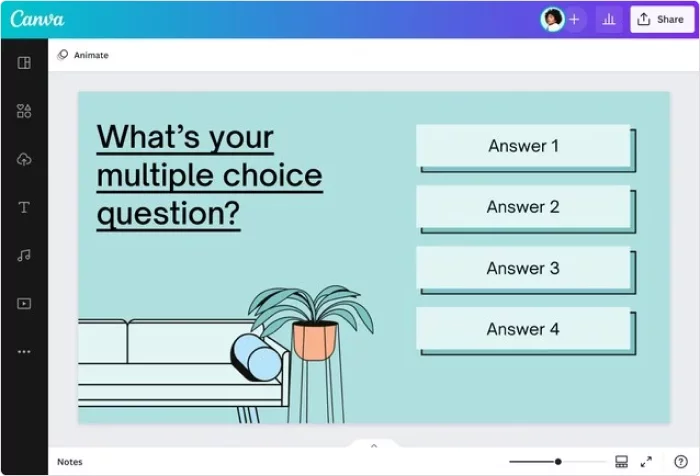
Wenn Sie ein Lernquiz erstellen möchten, das visuell überzeugt, führt kaum ein Weg an Canva vorbei. Dieses Quiz-Creator ist die Spielwiese für Kreative, die Wert auf ein ansprechendes Erscheinungsbild legen.
- Benutzerfreundlichkeit: Mit Drag-&-Drop lässt sich jedes Element kinderleicht platzieren. Ideal für Anfänger und Design-Liebhaber.
- Unterstützte Fragetypen: Canva bietet unterschiedliche Arten von Fragen und verschiedene Layouts für kreative Quiz-Formate an, perfekt für Unternehmen und den Unterricht gleichermaßen.
- Designmöglichkeiten: Unzählige Vorlagen, die Sie individuell gestalten und so jederzeit online Ihr Quiz bearbeiten können – ideal für spontane Anpassungen des Designs.
- Exportoptionen: Das Quiz kann nicht als SCORM-Datei oder für ein LMS exportiert werden. Stattdessen lassen sich Canva-Quizze als PDF- oder MP4-Datei herunterladen.
- Einschränkung: In der kostenlosen Variante von Canva gibt es Einschränkungen hinsichtlich der Anzahl der verfügbaren Vorlagen und Design-Elemente.
Fazit: Canva ist wie der Modeberater unter den Quiz-Tools: Es sorgt dafür, dass Ihr Quiz nicht nur gut funktioniert, sondern dass das Design auch großartig aussieht. Perfekt für Social Media oder Marketing-Kampagnen.
4. EasyFeedback: Der Feedback-Profi
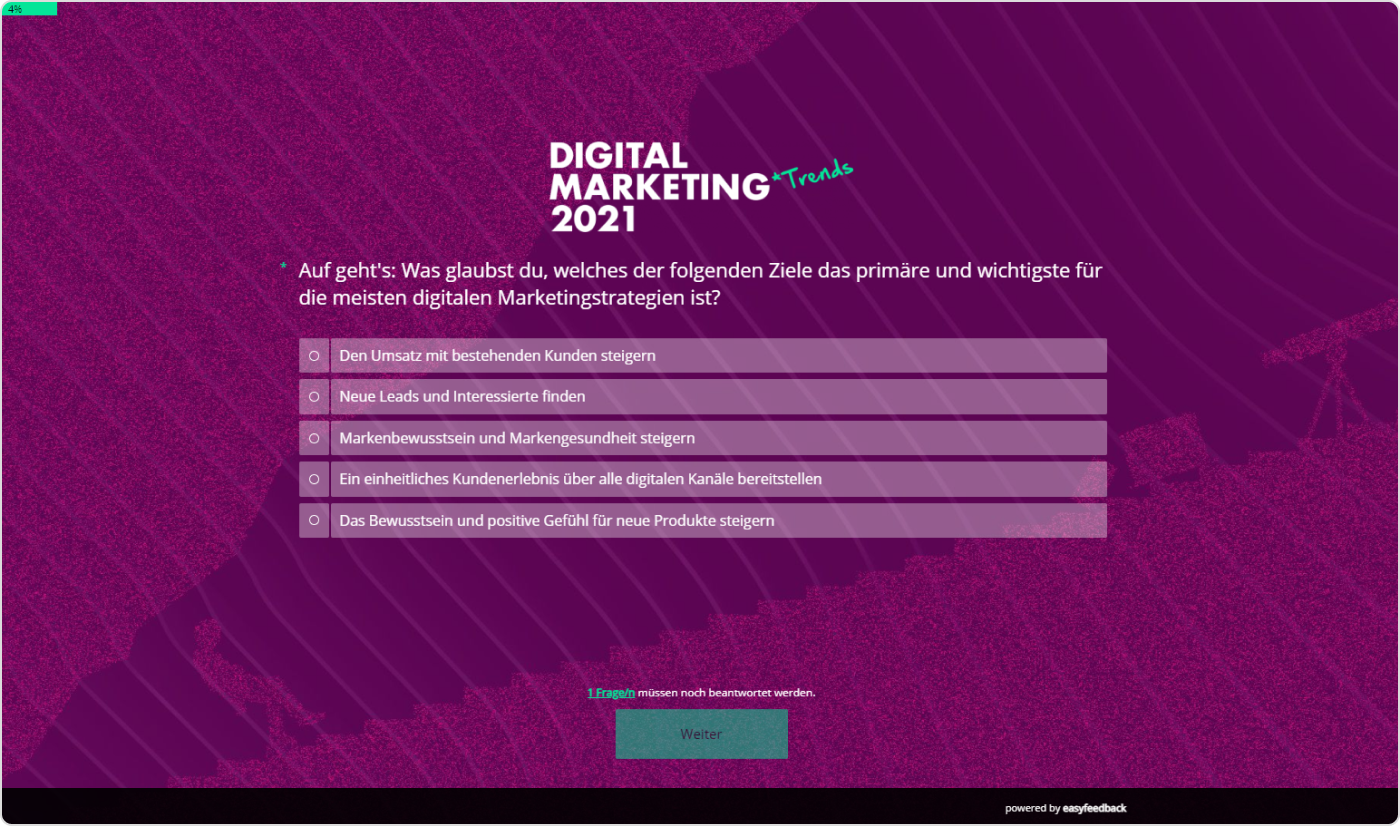
EasyFeedback ist eine leistungsstarke Quiz-Software, um umfangreiche Umfragen und Quizze zu erstellen und zu teilen und so wertvolle Einblicke zu gewinnen.
- Benutzerfreundlichkeit: Die klare und übersichtliche Oberfläche erleichtert die Erstellung von Umfragen.
- Unterstützte Fragetypen: Die Plattform verfügt neben Multiple-Choice und Rating-Skalen insgesamt über 14 verschiedene Arten von Fragen.
- Designmöglichkeiten: Das Tool bietet verschiedene Quiz-Vorlagen und ermöglicht die Anpassung des Designs an Ihre Bedürfnisse.
- Exportoptionen: Umfragen können per Link geteilt oder in eine Website eingebettet werden.
- Einschränkung: Kostenfreie Version beschränkt die Anzahl der Quizfragen und Teilnehmer, wodurch der Funktionsumfang für größere Projekte eingeschränkt ist.
Fazit: EasyFeedback ist wie ein Assistent, der dabei hilft, genau die richtigen Antworten zu finden. Ideal für Unternehmen, die ehrliches Feedback einholen oder ein anonymes Quiz erstellen möchten – etwa zur ehrlichen Stimmungsabfrage im Team.
Zusammenfassung
Jede dieser Lösungen hat seine besonderen Stärken: iSpring Free ist ideal für alle, die bereits PowerPoint nutzen, während Google Formulare durch Schlichtheit und Effizienz punktet. Canva sorgt für Design-Highlights, und EasyFeedback ist der Profi für strukturierte Rückmeldungen.
Probieren Sie aus, was für Sie funktioniert – und entdecken Sie, wie einfach es sein kann, ein interaktives Quiz erstellen zu können!
QuizMaker-Software für noch mehr Interaktivität
Ein Quiz soll nicht nur aus Fragen und Antworten bestehen, sondern idealerweise auch Unterhaltung bieten, einbinden und im Gedächtnis bleiben. Um das zu erreichen, braucht es genau das richtige Quiz-Tool.
Bevor nun die kostenpflichtigen Optionen genauer unter die Lupe genommen werden, werfen wir einen Blick auf die wichtigsten Merkmale, die eine gute Quiz-Plattform ausmachen:
- Vielfalt der Fragen: Unterstützt das Tool komplexere Quizfragen wie Drag-&-Drop, Hotspots oder Likert-Skalen?
- Interaktivität: Wie dynamisch ist das Quiz? Gibt es Animationen, Folien für Rückmeldungen oder Ranglisten?
- Anpassbarkeit: Kann das Design der Tests individuell an Marken angepasst werden, von Logos, Farben bis hin zu Schriftarten?
- Auswertung: Welche Erkenntnisse liefert das Tool? Gibt es detaillierte Auswertungen der Quizfragen oder nur Basisstatistiken?
Jetzt, da Sie die Kriterien kennen, lassen Sie uns vier verschiedene Anbieter anschauen. Vielleicht ist einer davon genau das Richtige für Ihr nächstes Quiz-Projekt.
5. iSpring QuizMaker: Der Alleskönner mit Tiefgang
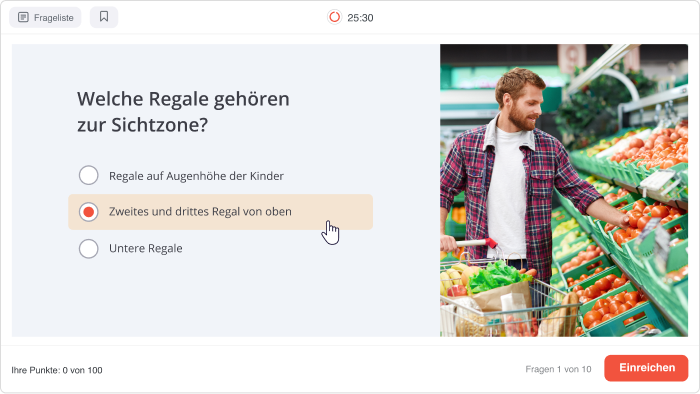
iSpring QuizMaker ist wie das Schweizer Taschenmesser, um effektiv ein Quiz gestalten zu können – es bietet für fast jede Anforderung die passenden Elemente.
Von Unternehmen und Lehrkräften werden vor allem seine Vielseitigkeit und Professionalität geschätzt. Die Software ist zudem vollständig in PowerPoint integriert, sodass auch Neulinge problemlos damit ein Quiz erstellen können, auf Deutsch oder in einer der anderen vielen unterstützten Sprachen.
- Vielfalt der Fragen: Mithilfe von 14 Fragearten, darunter Drag-&-Drop, Hotspot und Matching-Aufgaben, lässt sich ein kreatives und anspruchsvolles Quiz erstellen. Szenariobasierte Fragen bieten einen zusätzlichen Anreiz zum Lernen und steigern die Unterhaltung.
- Interaktivität: Folien für Rückmeldungen, Verzweigungsszenarien und audiobasierte Fragen sorgen dafür, dass das Quiz lebendig und einprägsam bleibt. Die Teilnahme wird aktiv gestaltet und nicht als bloßes Durchklicken von Fragen und Antworten.
- Anpassbarkeit: Von Farben bis hin zu Layouts können alle Elemente auf Ihre Marke zugeschnitten werden. Es gibt keine Ausreden mehr für ein langweiliges Quiz-Design!
- Auswertung: In Kombination mit E-Learning Plattformen wie iSpring Learn liefert der QuizMaker online detaillierte Berichte. Sie sehen nicht nur Ergebnisse, sondern können auch Trends analysieren – ein Traum für alle, die auf Daten stehen.
Fazit: Dieser Anbieter hat alles, was Sie brauchen, um Ihr eigenes Quiz erstellen zu können von Vorlagen bis hin zu interaktiven Elementen. Wenn Sie ein Tool suchen, das flexibel und leistungsstark ist, führt kein Weg daran vorbei. Sie können dieses leistungsstarke Produkt ganz einfach 14 Tage lang kostenlos testen.
6. Involve.me: Das Quiz-Tool für Leads
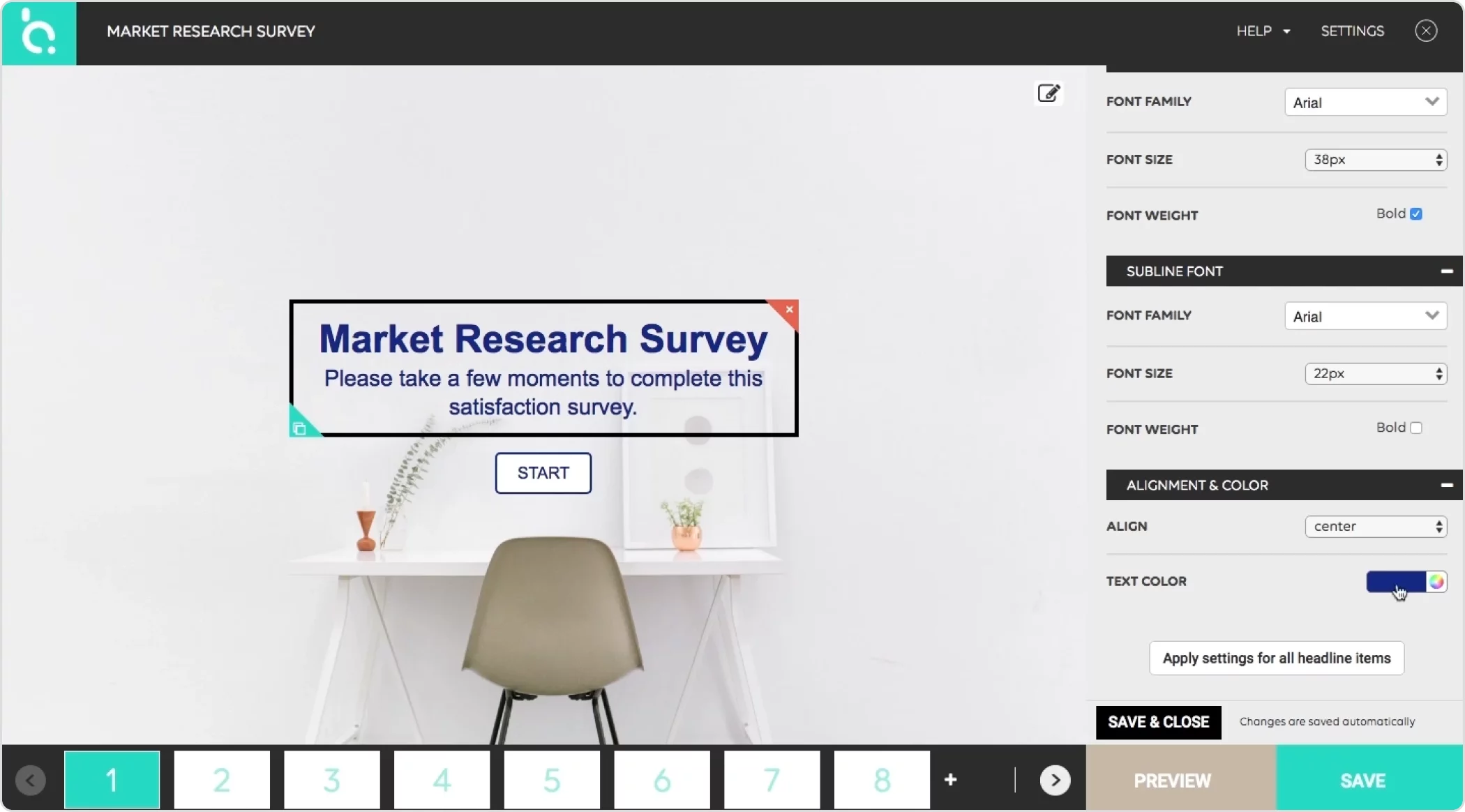
Wenn es um kreative und zielgerichtete Lead-Generierung geht, ist Involve.me kaum zu schlagen. Dieses Tool bietet Ihnen alles, was Sie brauchen, um ein individuelles Quiz erstellen zu können, das nicht nur unterhaltsam ist, sondern auch wertvolle Daten über Ihre Zielgruppe sammelt.
- Vielfalt der Fragen: Der Anbieter verfügt über eine große Auswahl an Quiz-Vorlagen und unterschiedliche Arten von Fragen, mit denen Sie nicht nur Know-how testen, sondern auch gezielt Antworten und Ressourcen für Ihre Marketingstrategie erfassen können.
- Interaktivität: Funktionen wie Logic Jumps, Outcome Logic und Answer Piping ermöglichen es, Teilnehmer individuell zu führen, personalisierte Endseiten anzuzeigen und Folgefragen basierend auf vorherigen Antworten dynamisch anzupassen.
- Anpassbarkeit: Das Quiz-Design kann vollständig auf Ihre Marke zugeschnitten werden – von den Farben über Schriftarten bis hin zu Ihrem Logo. So wirkt das Ergebnis wie eine individuelle Lösung für Ihr Unternehmen.
- Berichtsfunktionen: Detaillierte Analysen und Conversion-Tracking zeigen, welche Fragen und Designs am besten funktionieren. Diese Daten sind Gold wert, um Ihre Leads weiter zu qualifizieren.
Fazit: Mit Involve.me verwandeln Unternehmen ein einfaches Quiz in ein leistungsstarkes Werkzeug für Ihre Leads und Marketing-Aktionen. Es ist interaktiv, anpassbar und liefert genau die Insights über Zielgruppen, die Sie brauchen.
7. Kahoot!: Wenn Lernen zum Spiel wird
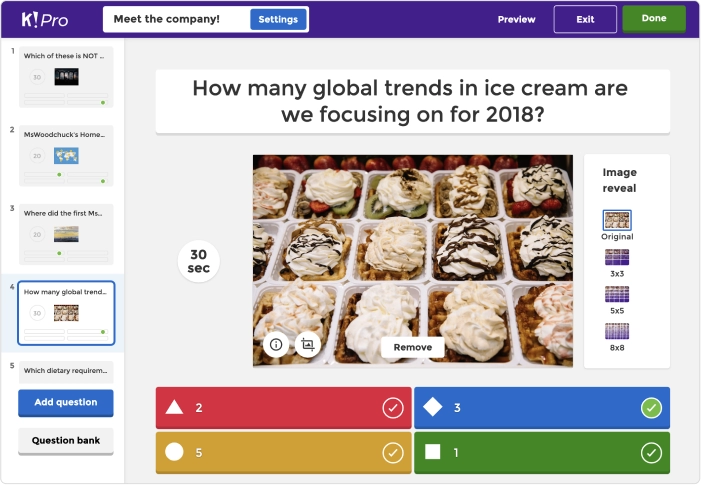
Kahoot! ist eine Quiz-Software, bei der Lernen Spaß macht. Der Quiz-Generator bringt Frage-Antwort-Spiele auf den Punkt und ist ideal für Unterricht, Unternehmens-Workshops und Team-Veranstaltungen, bei denen ein spielerisches Lernen und Abwechslung gefragt sind.
- Vielfalt der Fragen: Offene Fragen, Skalenfragen und Puzzle-Aufgaben – einfach und effektiv. Diese erweiterten Funktionen in Kahoot! ermöglichen es, ein komplexes und interaktives Quiz-Spiel erstellen zu können.
- Interaktivität: Ranglisten, Punktesysteme und zeitbasierte Herausforderungen schaffen einen Wettkampf, der die Teilnehmer fesselt. Es ist fast, als wären Sie wieder bei einer Quizshow dabei!
- Anpassbarkeit: In der kostenpflichtigen Version von Kahoot! lassen sich Elemente wie Farben, Logos und Designvorlagen individuell an das Corporate Design Ihres Unternehmens anpassen.
- Auswertung: Detaillierte Berichte, kombinierbare Datensätze und Exportfunktionen in Kahoot! ermöglichen fundierte Berichte und Fortschrittsanalysen.
Fazit: Kahoot! ist ideal, wenn Sie Ihre Teilnehmer mit einem interaktiven, markenkonformen Quiz begeistern möchten – spielerisch, professionell und mit aussagekräftigen Analysen.
8. Interact: Online-Quiz für tiefgehende Insights
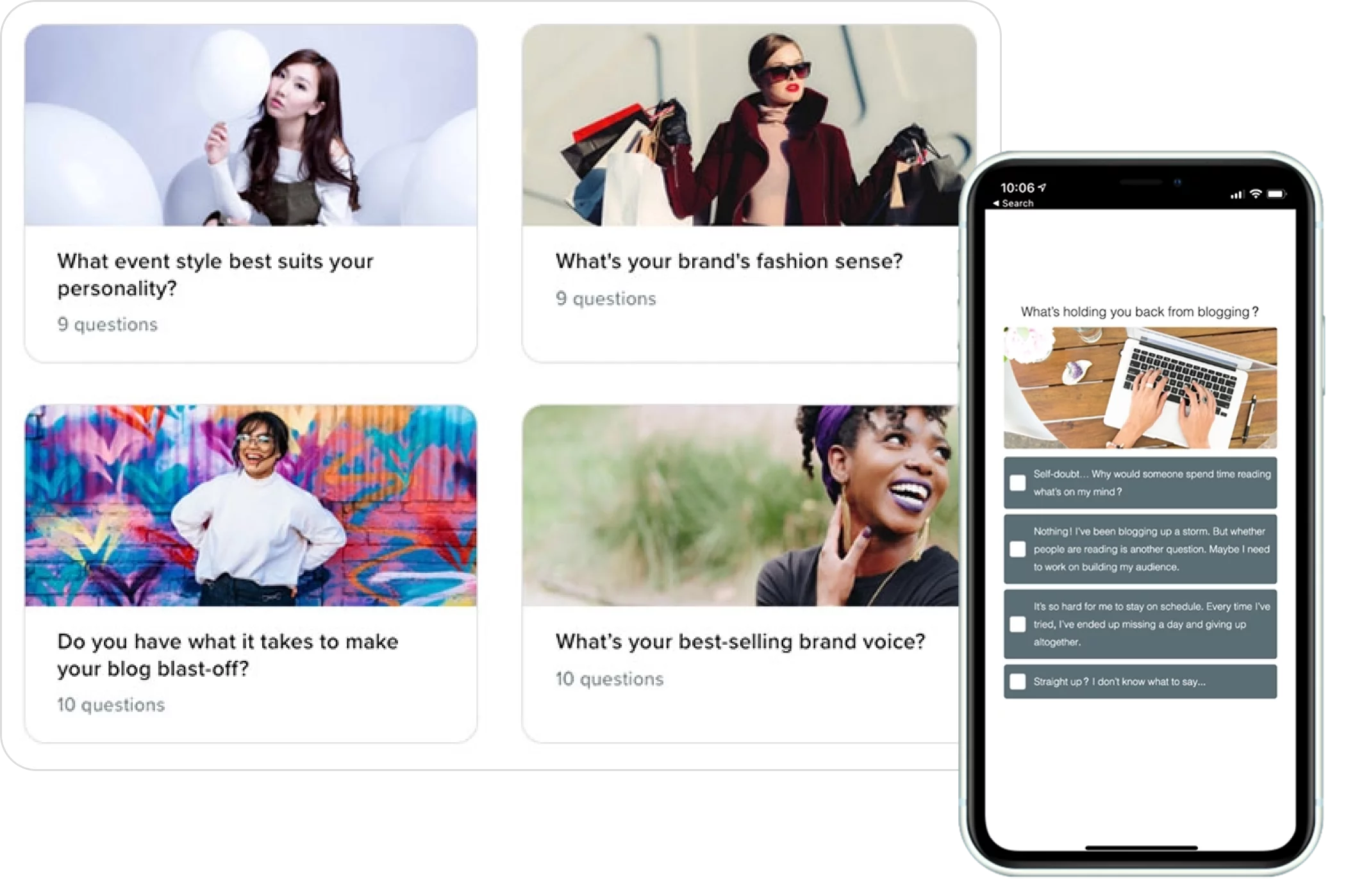
In der heutigen digitalen Landschaft sind interaktive Inhalte entscheidend, um potenzielle Kunden zu gewinnen. Hier kommt Interact ins Spiel – ein vielseitiges Tool, das speziell für das Erstellen von Quizzen zur Generierung von Leads entwickelt wurde.
- Vielfalt der Fragen: Der Anbieter ermöglicht die Erstellung von Persönlichkeitstests, bewerteten Quizzen und Umfragen.
- Interaktivität: Mit Funktionen wie Verzweigungslogik können Sie den Quizverlauf basierend auf den Antworten der Teilnehmer individuell gestalten.
- Anpassbarkeit: Passen Sie Ihr Quiz vollständig an Ihre Marke an, indem Sie Farben, Schriftarten und Logos integrieren, um ein konsistentes Branding zu gewährleisten.
- Berichtsfunktionen: Detaillierte Analysen bieten Einblicke in die Ergebnisse Ihrer Quizze, einschließlich Teilnehmerzahlen, Abschlussraten und Konversionsstatistiken, sodass Sie Ihre Marketingstrategien effektiv optimieren können.
Fazit: Mit diesem Anbieter können Sie interaktive und ansprechende Quizze und Umfragen erstellen, die nicht nur Ihre Kundschaft unterhalten, sondern auch effektiv Leads generieren.
Zusammenfassung
Die Auswahl des richtigen Tools kann den Unterschied machen – sei es, um Informationen zu vermitteln, Leads zu generieren oder um ein effektives Quiz zum Lernen zu erstellen. Am Ende hängt die Auswahl davon ab, welche Ziele Sie verfolgen und welche Funktionen für Ihr Projekt entscheidend sind.
Warum also nicht gleich starten? Testen Sie eines der Tools und überzeugen Sie sich selbst, wie Sie ganz einfach ein Quiz erstellen und wertvolle Einblicke erhalten können.
Quiz selber erstellen: Programme im Vergleich für interaktive Online-Tests
Ein Quiz sollte nicht nur aus Fragen bestehen, sondern die Teilnehmer fesseln und das Engagement fördern. Die Interaktivität von Ihrem Quiz spielt dabei eine entscheidende Rolle: Sie macht das Quiz lebendig, sorgt für mehr Engagement und hinterlässt einen bleibenden Eindruck.
Aber wie kann man ein Quiz erstellen, dass wirklich interaktiv ist? Und welche Programme bieten die Funktionen, die Sie dafür brauchen? Wir haben vier high-end Optionen – iSpring Suite AI, SurveyMonkey, Articulate Quizmaker und Adobe Captivate – einem Vergleich unterzogen und auf die wichtigsten Elemente geprüft.
- Fragearten und Quiz-Regeln: Welche Arten von Fragen stehen zur Auswahl, und gibt es Optionen wie Zeitlimits oder zufällige Fragenauswahl zur Betrugssicherung?
- Interaktive Funktionen: Bietet das Tool besondere Optionen wie Simulationen, Videos oder Logik-Pfade, um Umfragen und Quizze ansprechender zu gestalten?
- Integrationen: Welche der Tools sind kompatibel mit LMS-Systemen oder anderen Plattformen?
- Skalierbarkeit: Eignet sich das Tool für kleine Teams und große Teilnehmerzahlen gleichermaßen?
- Berichterstattung: Welche Analysen und Berichte zu Teilnehmerergebnissen und Trends stehen zur Verfügung?
9. iSpring Suite AI: Ideales Online-Quiz-Tool für E-Learning
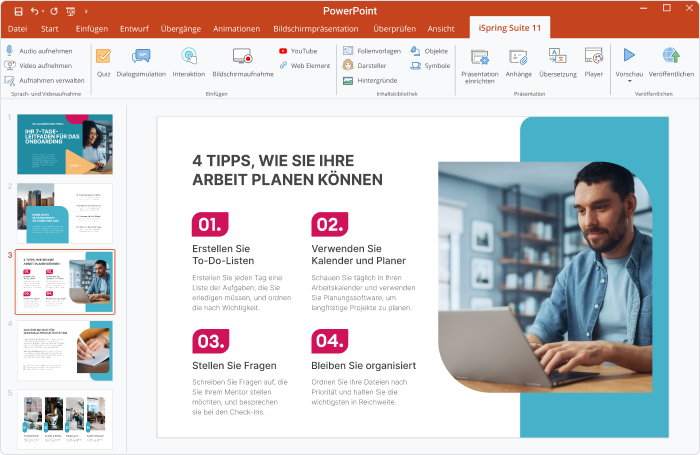
Stellen Sie sich vor, Sie könnten ein Tool haben, das alles für Sie erledigt – ohne Drama, ohne Frust, einfach nur zuverlässig. Das ist iSpring Suite AI. Egal, ob Sie gerade einen komplexen Kurs, eine informative Präsentation oder Ihr erstes Quiz erstellen, iSpring fühlt sich an, als hätten Sie einen Kollegen, der Ihnen die lästige Arbeit abnimmt.
Da die Quizerstellung in der bekannten PowerPoint-Umgebung erfolgt, können auch nicht technik-affine Mitarbeiter mit dieser Quiz-Software ein interaktives Quiz erstellen.
Gleichzeitig unterstützen smarte Funktionen wie der integrierte KI-Assistent in iSpring Cloud AI, eine umfangreiche Inhaltsbibliothek mit professionellen Vorlagen und Darstellern sowie ein vollständig anpassbarer Kursplayer, der sich nahtlos an Ihre Marke anpassen lässt.
- Fragearten und Quiz-Regeln: Von Verzweigungsszenarien bis Hotspots – dieses Tool hat alles, was man sich wünschen könnte. Zeitlimits und zufällige Fragenauswahl sorgen dafür, dass kein Teilnehmer zweimal denselben Weg geht. Auch barrierefreie Inhalte lassen sich leicht umsetzen – dank der integrierten Text-zu-Sprache-Funktion, die Ihre Texte automatisch in hochwertige Audioausgaben verwandelt.
- Interaktive Funktionen: Quizze, die nur Fragen stellen, sind wie Vorträge ohne Witze – langweilig. Mit iSpring Suite AI können Sie Verzweigungen, Animationen und Videos, die das Ganze aufpeppen, um das Lernen wirklich nachhaltig zu gestalten.
- Integrationen: Niemand mag Tools, die sich nicht gut mit anderen vertragen. Zum Glück ist iSpring SCORM- und xAPI-kompatibel, was bedeutet, dass es in jedes gängige LMS integriert werden kann. Damit sieht Ihr Quiz auf jedem Gerät optimal aus.
- Skalierbarkeit: Ob Sie zehn Mitarbeiter unterrichten oder eine ganze Abteilung – iSpring kann damit umgehen. Inhalte lassen sich in iSpring Cloud AI speichern, teilen und gemeinsam mit Kollegen bearbeiten – ideal für Teams, die ortsunabhängig arbeiten. Dies ist besonders vorteilhaft für globale Unternehmen, die allen ihren Mitarbeitern effektive Schulungen anbieten wollen.
- Berichterstattung: Wollen Sie herausfinden, wie Ihre Teilnehmer abschneiden? Die Berichte von iSpring geben Ihnen einen schnellen Überblick und umfassen anschauliche Grafiken, die für jedermann verständlich sind. Wer hat wo wie schnell Antworten gegeben und wo gab es Probleme?
Fallstudie: Acer entwickelt Chromebook-Reparaturkurs mit iSpring
Ein anschauliches Beispiel für den Einsatz von iSpring liefert Acer. Um Schüler für grundlegende Chromebook-Reparaturen auszubilden, entwickelte das Team praxisnahe E-Learning-Inhalte direkt aus bestehenden PowerPoint-Folien.
Mit den Vorlagen, Darstellern und Interaktionen von iSpring Suite wurden die Lektionen deutlich ansprechender gestaltet. Neben Schritt-für-Schritt-Videos entstanden interaktive Elemente wie klickbare Komponentenübersichten, Minispiele und Hotspot-Fragen, die den Lernenden komplexe Reparaturprozesse spielerisch vermitteln.
Besonders hilfreich war für Acer die Möglichkeit, die Inhalte ohne langwierige Einarbeitung umzusetzen: Das Team konnte sein PowerPoint-Wissen nahtlos nutzen und durch iSpring-Funktionen erweitern. Zusätzliche Inspiration lieferten die kostenlosen iSpring-Webinare, die den Kursentwicklern wertvolle Tipps für abwechslungsreiche Formate gaben.
Das Programm ist inzwischen an mehr als 15 Schulen im Einsatz, über 400 Schüler, Lehrer und Techniker haben teilgenommen. Das Ergebnis: Schüler sammeln wertvolle Berufserfahrung, Schulen sparen Reparaturkosten, und Acer stärkt gleichzeitig Servicequalität und Kundenzufriedenheit.
Fazit: iSpring Suite AI fühlt sich an wie der Lieblings-Kollege, der immer Lösungen findet, auch wenn es kompliziert wird. Es ist ein Must-Have, wenn Sie ein professionelles, interaktives Quiz generieren möchten. Und wenn doch mal eine Frage auftaucht? Dann hilft der rund um die Uhr erreichbare Support schnell und kompetent weiter.
Sie können für dieses Tool eine Live-Demo buchen oder es 14 Tage lang kostenlos testen, damit Sie alles über die leistungsstarken Optionen lernen können.
10. SurveyMonkey: Einfach, schnell, effektiv
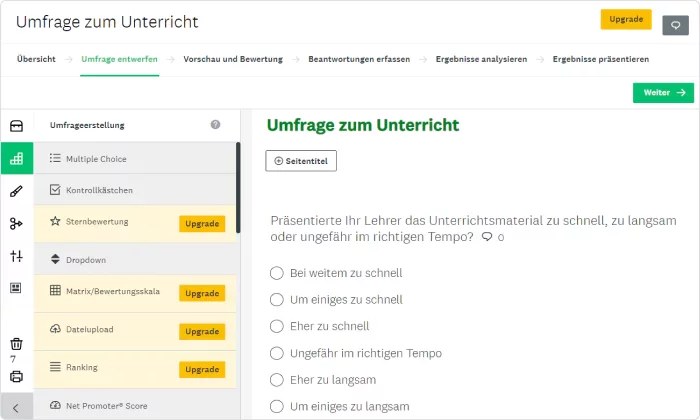
SurveyMonkey ist ein bewährtes Tool, das sich perfekt für Umfragen und Quizze eignet, die schnell und unkompliziert erstellt werden sollen. Mit einer breiten Palette an Optionen und Integrationsmöglichkeiten ist es sowohl für Einsteiger als auch erfahrene Nutzer eine praktische Lösung.
- Fragearten und Quiz-Regeln: Die Quiz-Software bietet vielseitige Vorlagen und Möglichkeiten, wie Multiple-Choice-Fragen, Dropdown und offene Quizfragen sowie Optionen wie zufällige Fragenauswahl zur Betrugssicherung.
- Interaktive Funktionen: Unterstützt Videoeinbettung und Fragenverzweigungslogik für dynamische, ansprechende Umfragen.
- Integrationen: Kompatibel mit über 175 Plattformen, darunter CRM-Systeme, Marketing-Tools und einige LMS wie Docebo.
- Skalierbarkeit: Geeignet für kleine Teams und große Teilnehmerzahlen mit effizienten Verwaltungsfunktionen.
- Berichterstattung: SurveyMonkey bietet umfassende Analysen mit benutzerdefinierten Grafiken, Diagrammen, Filtern und Trendberichten.
Fazit: SurveyMonkey kombiniert Vielseitigkeit mit Benutzerfreundlichkeit, um für Schülern, Kunden oder Kollegen ein ansprechendes Quiz erstellen zu präsentieren. Es ist eine solide Wahl für alle, die dynamische Umfragen oder Quizze erstellen möchten – von kleinen Projekten bis hin zu großen Teilnehmergruppen.
11. Articulate Quizmaker: Kreativität trifft Funktionalität
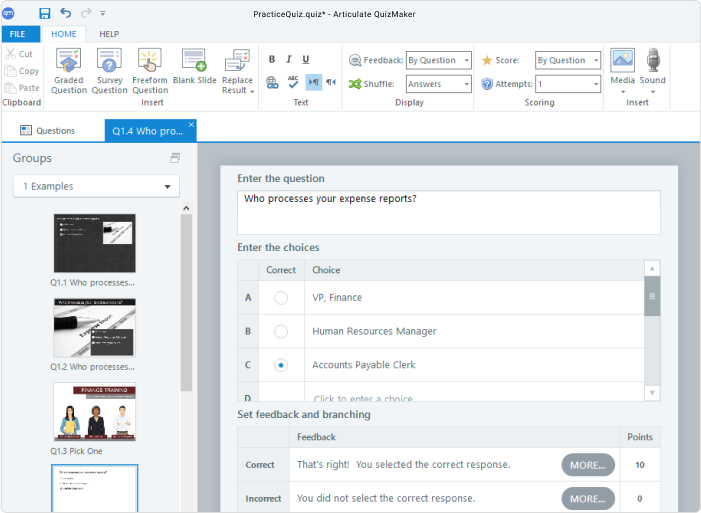
Wenn Sie ein anspruchsvolles Quiz programmieren möchten, dann sind Sie bei Articulate genau richtig. Dieses Tool ist wie ein Architekt für E-Learning-Projekte – durchdacht, kreativ und mit allen Funktionen, die man sich wünschen könnte.
- Fragearten und Quiz-Regeln: Über 25 Fragenarten stehen zur Verfügung. Szenarien, Drag-&-Drop-Aufgaben, Hotspots – hier können Sie wirklich kreativ werden. Und ja, Zeitlimits und zufällige Fragenauswahl sind ebenfalls dabei.
- Interaktive Funktionen: Ihre Teilnehmer bewegen sich durch ein Szenario mit animierten Übergängen und erhalten auf ihre Antworten Rückmeldungen, die fast an ein persönliches Coaching erinnert.
- Integrationen: Kompatibel mit SCORM, AICC und xAPI – es gibt kaum ein LMS, das nicht mit Articulate funktioniert. So sieht Ihr Quiz auf Smartphone, Tablet oder PC garantiert fantastisch aus.
- Skalierbarkeit: Ob für eine kleine Schulungsgruppe oder hunderte Teilnehmer – der QuizMaker ist für alle Szenarien gerüstet.
- Berichterstattung: Durch die Integration mit LMS können detaillierte Berichte erstellt werden, die Einblicke in die Leistungen der Lernenden und potenzielle Problembereiche bieten.
Fazit: Dieses Produkt ist wie ein kreativer Designer, der sicherstellt, dass jedes Quiz ein Erlebnis wird. Perfekt für Unternehmen, die mehr wollen als standardisierte Lösungen.
12. Adobe Captivate: Visuell beeindruckende Quizze
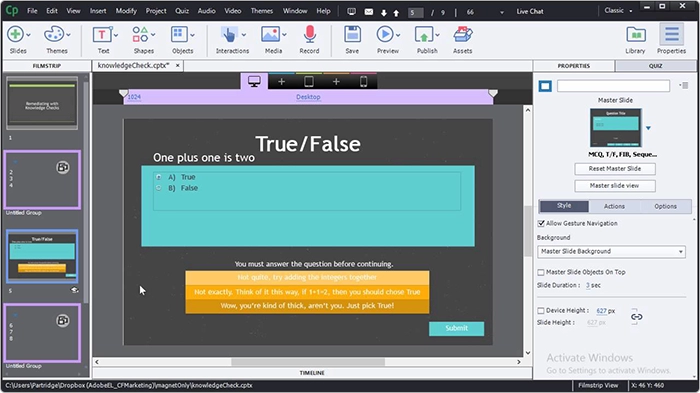
Adobe Captivate ist wie eine Leinwand für Ihre Ideen. Dieses Tool gibt Ihnen die Freiheit, interaktive Inhalte, Kurse und Quizze zu gestalten, die beeindrucken und begeistern – perfekt für kreative Köpfe, die keine Kompromisse eingehen wollen.
- Fragearten und Quiz-Regeln: Captivate hat eine große Auswahl an Vorlagen und Fragearten, darunter simulationsbasierte Aufgaben und Lückentexte. Zeitlimits und zufällige Fragenauswahl sind ebenfalls verfügbare Elemente.
- Interaktive Funktionen: Mit Captivate können Sie interaktive Szenarien, Animationen und Simulationen erstellen, die Teilnehmer direkt in die Inhalte eintauchen lassen. Es fühlt sich fast so an, als wären Sie Teil eines Spiels.
- Integrationen: SCORM-, xAPI- und AICC-Kompatibilität sorgen dafür, dass Ihre Informationen überall problemlos abgerufen werden können.
- Skalierbarkeit: Captivate ist flexibel genug, um kleine Projekte genauso gut zu bewältigen wie großangelegte Schulungen.
- Berichterstattung: Die Integration mit LMS ermöglicht die Erstellung detaillierter Berichte, die Einblicke in das Lernen geben und potenzielle Problembereiche aufzeigen.
Fazit: Adobe Captivate ist wie ein kreatives Studio, in dem Sie ein virtuelles Quiz erstellen können. Es verbindet interaktive Features mit professionellen Berichten – ein echtes Multitalent.
Zusammenfassung
Welche dieser Lösungen richtig für Sie ist, hängt von Ihren Zielen ab. Brauchen Sie ein flexibles Allround-Tool, ein spezialisiertes Werkzeug für E-Learning oder eine kreative Spielwiese?
Mit diesen Lösungen ist sicher eine für Ihr eigenes Quiz dabei, das die Anforderungen erfüllt – und vielleicht sogar übertrifft. Probieren Sie es aus und lassen Sie sich von den Möglichkeiten inspirieren!
Wie kann man ein Quiz erstellen? So einfach geht’s mit iSpring
Nachdem Sie sich für ein passendes Tool entschieden haben, stellen Sie sich vielleicht als nächstes die Frage “Wie genau kann man ein Quiz erstellen?”. In diesem Abschnitt befassen wir uns mit den einzelnen Schritten, um ein digitales Quiz zu erstellen. Als Beispiel soll iSpring Suite AI dienen.
Dieses umfassende PowerPoint-Autorentool für E-Learning bietet Ihnen eine Vielzahl von Funktionen und Vorlagen, um einen fesselnden Kurs oder ein Quiz zu entwerfen. In den folgenden Schritten können Sie mit Hilfe dieser Software in nur wenigen Klicks Ihr eigenes Quiz erstellen:
1. Quiz-Konzeption und Strukturierung
Wenn Sie ein Quiz selbst erstellen möchten, beginnen Sie mit einer klaren Definition des Hauptthemas, um den Fokus des Quizzes zu bestimmen.
Bevor Sie einen Fragebogen gestalten, legen Sie als nächstes die Anzahl der Fragen und Antworten sorgfältig fest, um den Umfang und die Dauer im Voraus zu planen.
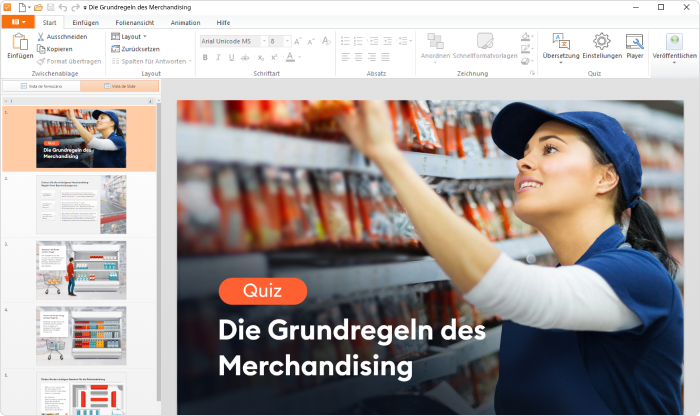
2. Fragen für eigenes Quiz entwickeln
Als Nächstes müssen Sie Quizfragen erstellen, die den Lernzielen entsprechen und außerdem Raum für kreatives Denken lassen.
Mit iSpring können Sie auf 14 Vorlagen zugreifen, um die Grundlage für Ihr eigenes Quiz zu legen. Experimentieren Sie auf der Lernplattform mit verschiedenen Elementen und Quiz-Formaten und passen Sie sie an den Kontext in Ihrem Kurs an. Einige vielseitig einsetzbare Quiz-Formate sind:
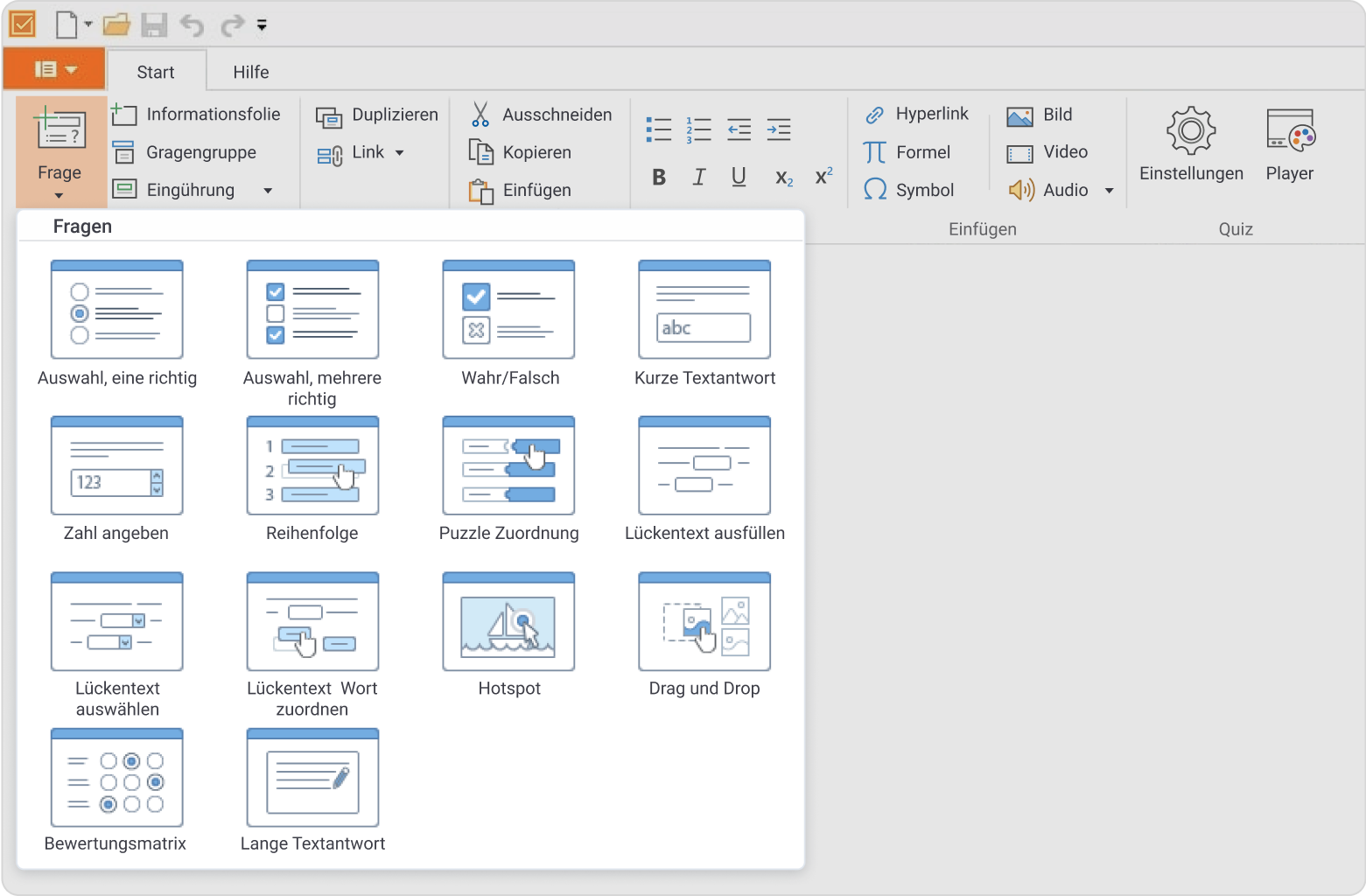
- Wahr/Falsch: Wer ein Ja-Nein-Quiz erstellen möchte, benötigt klare Aussagen, die einfach mit Ja oder Nein beantwortet werden können.
- Multiple-Choice-Fragen: Bieten Sie prägnante Antwort-Möglichkeiten an, um die Auswahl zu erleichtern und gleichzeitig die Tiefe des Verständnisses zu prüfen.
- Lückentext: Bei dieser Art von Quizfragen müssen fehlende Wörter oder Phrasen in einem Text ergänzt werden.
- Zuordnungsfragen: In einem solchen Quiz müssen Elemente aus zwei Listen miteinander verbunden werden, zum Beispiel Begriffe mit ihren Definitionen oder Bilder mit Beschreibungen.
- Offene Fragen: Die Quizteilnehmenden müssen dabei ihre eigenen Antworten in eigenen Worten formulieren.
3. Interaktive Elemente hinzufügen
Wenn Sie nun mithilfe dieses Tools Ihr eigenes Quiz erstellt haben, müssen Sie als nächstes sicherstellen, dass Sie die Aufmerksamkeit Ihrer Zielgruppe halten können. Interaktive Elemente und Medien sorgen dabei für Abwechslung.
- Medienintegration: Sie können beispielsweise ein Quiz mit Bildern erstellen, um visuelle Elemente mit relevanten Informationen zu verknüpfen. Mit Bildern oder Videos lässt sich ganz einfach ein interaktives Quiz für Ihre Zielgruppe erstellen.
- Verzweigungen: Nutzen Sie die Verzweigungsfunktion, um personalisierte Erfahrungen für Ihre jeweilige Zielgruppe zu schaffen. Sie können die Teilnehmer basierend auf ihren Antworten unterschiedlichen Pfaden zuordnen, um gezielte Rückmeldungen und zusätzliche Informationen bereitzustellen.
- Drag-&-Drop: Wenn Sie ein Drag-&-Drop Quiz erstellen möchten, können Sie diese Funktion für die Fragen verwenden. Die Aktion erfordert ein physisches Zuordnen per Drag-&-Drop, um die Interaktivität zu erhöhen.
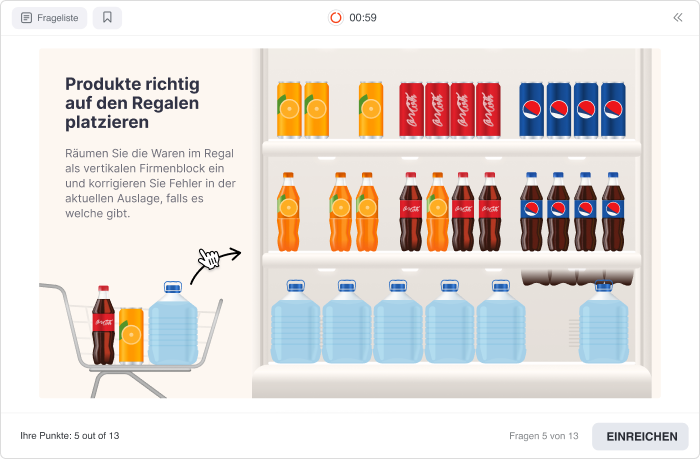
- Gesprächssimulationen: Integrieren Sie Gesprächssimulationen in Ihr eigenes Quiz, um die praktische Anwendung von Kenntnissen zu fördern. Dieses spaßige Element ermöglicht es, das Verständnis noch während des E-Learnings in realen Szenarien zu überprüfen.
4. Flexible Punktevergabe
Passen Sie auf der Quiz-Plattform die Punktevergabe an, um unterschiedliche Gewichtungen für verschiedene Quizfragen festzulegen. Diese Flexibilität ermöglicht eine genaue Bewertung des Wissensstands in Ihrem Unterricht.
Pro-Tipp: Definieren Sie in Ihrem Quiz anpassbare Testregeln, um den Ablauf und die Bewertung bei Bedarf zu ändern. Passen Sie auf Ihrer Quiz-Plattform Elemente wie die Anzahl der Versuche, Timer und Erfolgskriterien an.
5. Quiz-Feedback und Auswertung
Nachdem Sie Ihr Quiz ausgebaut und mit den Quizteilnehmenden geteilt haben, müssen Sie als nächstes die Ergebnisse auswerten.
- Richtige Antworten: Wenn Sie beispielsweise ein Multiple-Choice oder ein Richtig-oder-Falsch Quiz erstellen wollen, sollten Sie nach richtigen Antworten eine ausführlichere Erklärung beifügen, um die gelernten Kompetenzen zu vertiefen.
- Falsche Antworten: Geben Sie bei falschen Antworten konstruktive Rückmeldungen, die nicht nur auf Korrektheit, sondern auch auf Verständnis abzielen. Stellen Sie eine klare Antwort am Ende des Quizzes bereit, damit die Lernenden ihren Wissensfortschritt nachverfolgen können.
- Detaillierte Auswertung: Bieten Sie am Ende vom Quiz einen Überblick der Ergebnisse an, damit die Lernenden ihren Fortschritt verfolgen können. Dies ist besonders nützlich bei Präsentationen, Kursen und Live-Quiz-Sitzungen, da es den Zuhörern hilft, ihre Stärken und Schwächen direkt zu erkennen.
Zusätzlicher Tipp: Verwenden Sie Elemente wie Grafiken oder kleine Präsentationen, um die Ergebnisse visuell darzustellen und einen Vergleich mit früheren Versuchen zu ermöglichen.
6. Quiz Veröffentlichung
Nutzen Sie die Möglichkeit, Ihr eigenes Quiz in einem der Online-Tools in das SCORM-Format zu konvertieren, welches eine nahtlose Integration in verschiedene Learning Management Systeme (LMS) ermöglicht. Das erlaubt Ihnen, Ihr Quiz nahtlos in einen bereits bestehenden Kurs oder eine Präsentation einzubinden.
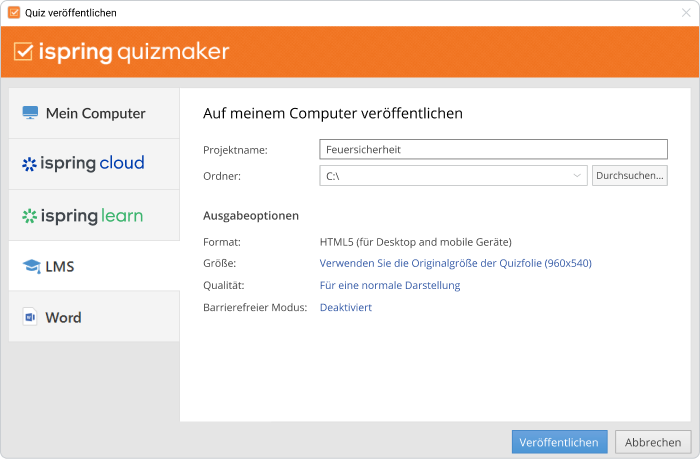
Diese Funktion gewährleistet ein standardisiertes und reibungsloses Teilen Ihrer interaktiven Kurse und Quizze.
Durch diese Schritte wird die Erstellung zu einem intuitiven Prozess. Mit iSpring können Sie lebendige und lehrreiche Quizze gestalten, die Ihrem Publikum ein interaktives und effizientes E-Learning-Erlebnis bieten.
Fazit
Ein Online-Quiz ist ein vielseitiges Instrument, um Kenntnisse zu überprüfen, das Engagement zu steigern und Inhalte interaktiv zu vermitteln – egal ob in Unternehmen oder für den Unterricht. Die Auswahl des passenden Tools ist dabei entscheidend, um Ihre Ziele effektiv zu erreichen.
Kostenlose Optionen wie iSpring Free bieten eine solide Grundlage für Einsteiger, insbesondere durch die PowerPoint-Integration und die einfache Bedienung. Und der Einstieg ist kinderleicht.
Für größere Projekte oder professionelle Anforderungen sind Tools wie der iSpring QuizMaker oder iSpring Suite AI ideal. Diese Tools bieten zahlreiche Arten von Quizfragen, interaktive Funktionen wie Drag-&-Drop und Logikpfade sowie detaillierte Berichtsoptionen. Sie können sowohl den iSpring QuizMaker als auch die iSpring Suite AI 14 Tage lang kostenlos testen und erleben, wie ein durchdachtes Quiz Engagement und Lernerfolg maximieren kann.
Mit der richtigen Quiz-Software und einer klaren Struktur – von der Konzeption über die Umsetzung bis zur Auswertung – wird die Erstellung eines Quizzes kinderleicht. Ob Sie Informationen vermitteln, Kunden binden oder Lerninhalte spannend gestalten möchten: iSpring liefert eine benutzerfreundliche und leistungsstarke Lösung für alle Anforderungen.
Fordern Sie eine Live-Demo an und erleben Sie selbst, wie einfach und effektiv die iSpring Suite AI ist, um ein Quiz online zu erstellen, das dem Publikum Spaß macht und gleichzeitig den Lernprozess fördert.
Schnelles
Kurs-Autoren-Toolkit
Onlinekurse und -bewertungen in kürzester Zeit erstellen